هل فشل YouTube في افتح نافذة عائمة صغيرة في مواصلة تشغيل الفيديو على هاتف iPhone أو iPad أو Android؟ من المحتمل أن يكون وضع الصورة داخل الصورة في YouTube معطلاً في التطبيق أو على جهازك. سنوضح لك كيفية تمكين الميزة وبعض الطرق الأخرى لحل مشكلتك.
تتضمن بعض الأسباب الأخرى لعدم عمل وضع PiP على YouTube استخدام حساب غير صحيح في تطبيق YouTube، وتمكين الإيماءات في هاتفك، وذاكرة تخزين مؤقت تالفة لتطبيق YouTube.
تمكين وضع الصورة داخل الصورة على هاتفك وYouTube
إذا لم تظهر لك نافذة عائمة بعد تصغير YouTube، فقد تكون ميزة الصورة داخل الصورة معطلة في إعدادات هاتفك أو تطبيق YouTube. قم بتشغيل الميزة في هذين المكانين وستتمكن من الوصول إلى جميع مقاطع الفيديو المفضلة لديك على YouTube في الخلفية.
تمكين وضع PiP في إعدادات Android
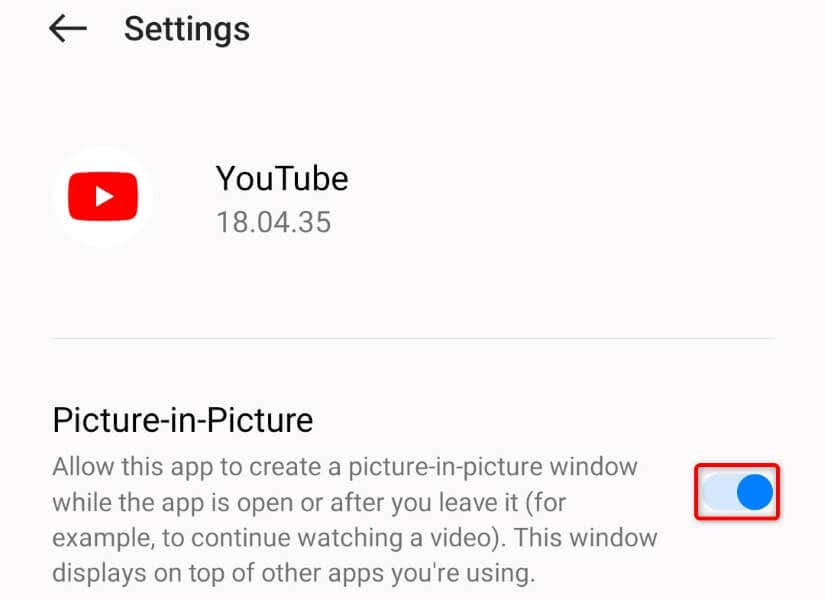
تشغيل وضع PiP على iPhone وiPad
تنشيط وضع PiP في تطبيق YouTube
بعد تمكين وضع صورة داخل صورة على هاتفك، قم بتشغيل الميزة في تطبيق YouTube أيضًا.
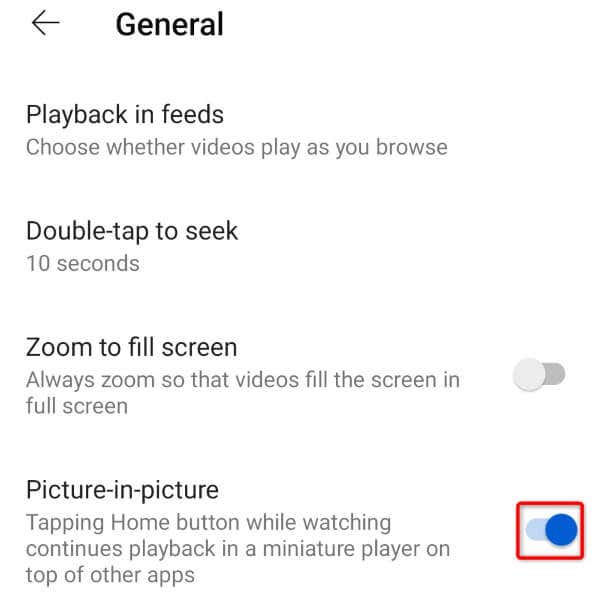
استخدام الحساب الصحيح في تطبيق YouTube
إذا كنت مقيمًا خارج الولايات المتحدة، فستحتاج إلى اشتراك يوتيوب بريميوم لتشغيل مقاطع الفيديو في الخلفية. إذا كنت قد اشتريت الاشتراك بالفعل، فتأكد من أنك تستخدم حساب Google مع الاشتراك في YouTube..
إليك كيفية التأكد من ذلك:
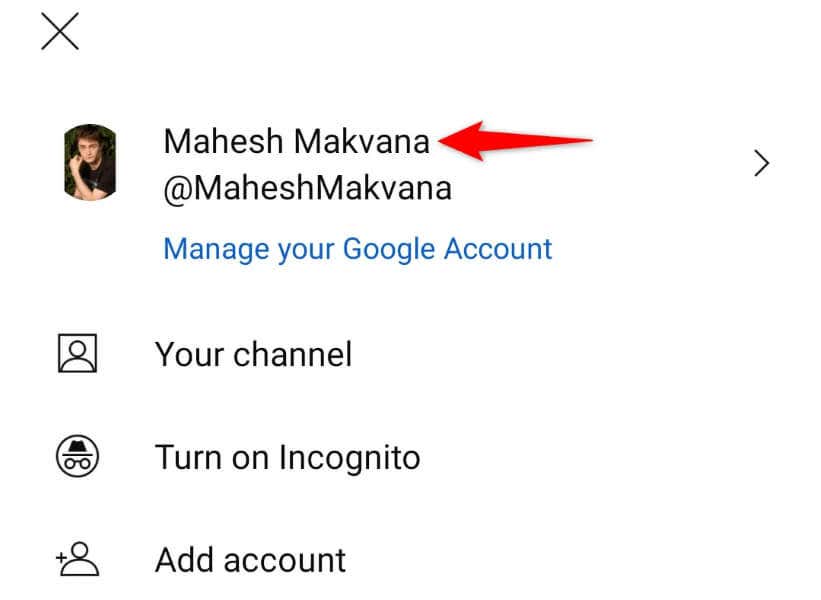
إيقاف إيماءات هاتف Android
يتطلب منك YouTube الضغط على زر الصفحة الرئيسية لتنشيط ميزة PiP. تقوم بعض هواتف Android بتعطيل هذا الزر عند تشغيل الإيماءات التي تظهر على الشاشة. إذا كان هذا هو الحال مع هاتفك، فقم بتعطيل الإيماءات وسيبدأ وضع PiP في YouTube في العمل.
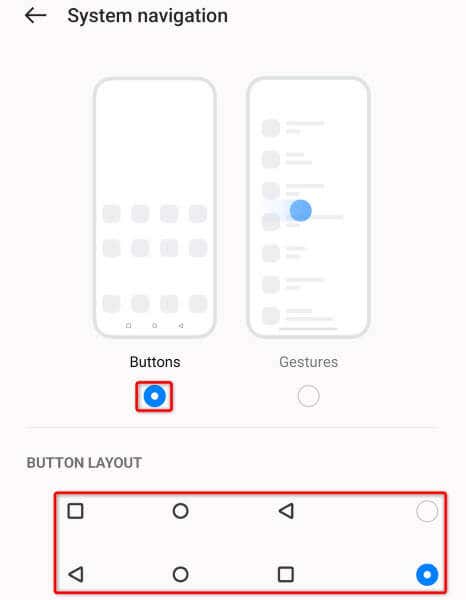
أعد تشغيل جهاز iPhone (iOS)، أو iPad (iPadOS)، أو هاتف Android
إذا كان موقع YouTube لا يزال لا يشغل مقاطع الفيديو الخاصة بك في وضع صورة داخل صورة، فقد يكون هاتفك الذكي به خلل بسيط. يمكنك إعادة تشغيل الجهاز إصلاح العديد من الأخطاء البسيطة في النظام.
تأكد من حفظ عملك غير المحفوظ قبل قم بإيقاف تشغيل جهازك.
أعد تشغيل iPhone
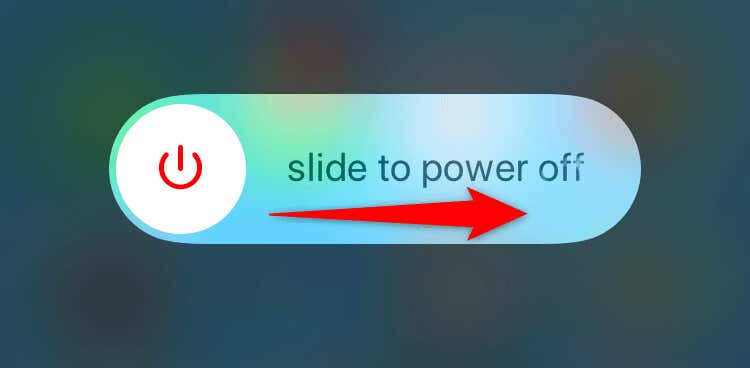
أعد تشغيل iPad
إعادة تشغيل Android
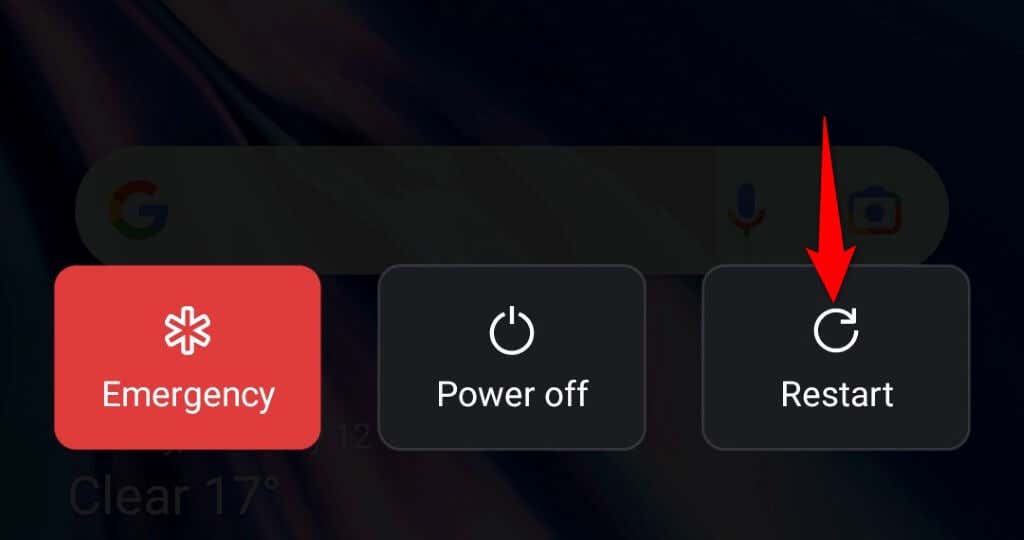
قم بتحديث YouTube على جهاز iPhone أو iPad أو هاتف Android
قد يواجه تطبيق YouTube على هاتفك مشكلة، مما يتسبب في عدم عمل وضع PiP. ويحدث هذا عادةً إذا كنت تستخدم إصدارًا قديمًا من التطبيق.
إذا كان الأمر كذلك، قم بتحديث التطبيق على هاتفك ، فسيتم حل مشكلتك.
على iPhone وiPad
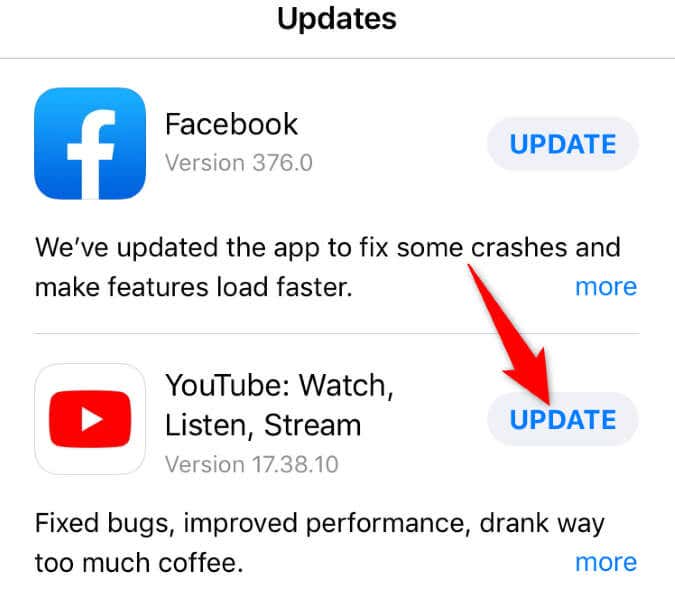
على Android
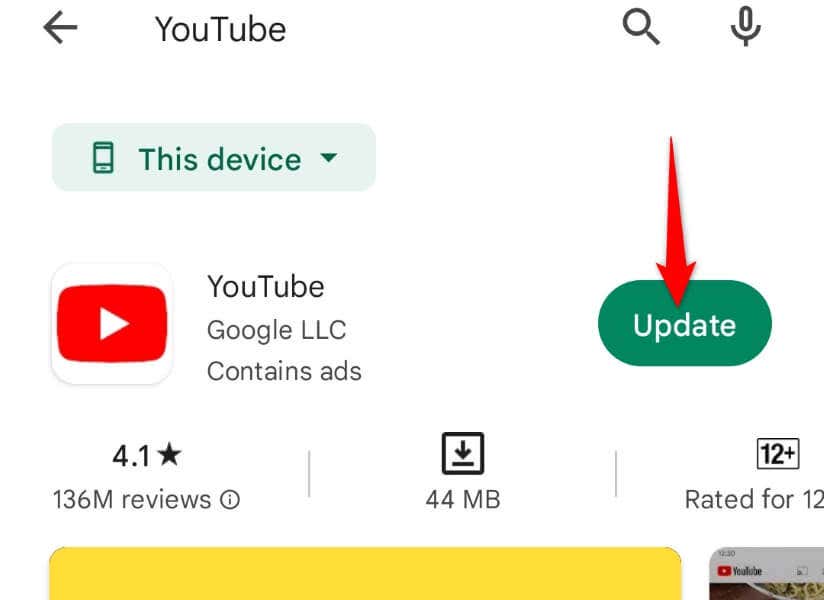
امسح ملفات ذاكرة التخزين المؤقت لموقع YouTube على هاتفك الذكي
يقوم YouTube بتخزين ملفات ذاكرة التخزين المؤقت على جهازك لتحسين تجربة المشاهدة. في بعض الأحيان، تؤدي الملفات التالفة إلى جعل بعض ميزات التطبيق غير مستقرة. قد تكون مشكلة عدم عمل وضع PiP لديك ناتجة عن ذاكرة تخزين مؤقت تالفة على YouTube.
في هذه الحالة، مسح ملفات ذاكرة التخزين المؤقت للتطبيق ، وسيتم حل مشكلتك. لا يؤدي مسح ذاكرة التخزين المؤقت إلى إزالة حسابك في Google من التطبيق أو حذف بيانات حسابك.
لاحظ أنه لا يمكنك مسح ذاكرة التخزين المؤقت للتطبيق إلا على نظام Android. لا يسمح لك iPhone وiPad بإزالة ملفات ذاكرة التخزين المؤقت للتطبيق. سيتعين عليك الغاء التثبيت وإعادة تثبيت التطبيق لحذف ذاكرة التخزين المؤقت على هذه الأجهزة.
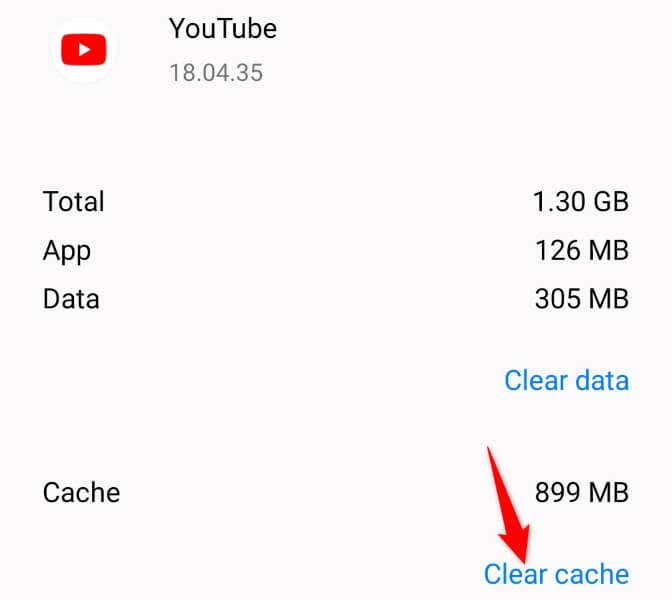
تغيير موقعك في تطبيق YouTube
إذا كنت لا تزال غير قادر على استخدام وضع "صورة داخل صورة" في YouTube، فقد تكون متواجدًا في بلد أو منطقة لا تدعم هذه الميزة. في هذه الحالة، قم بتغيير موقعك الحالي في تطبيق YouTube لحل مشكلتك.
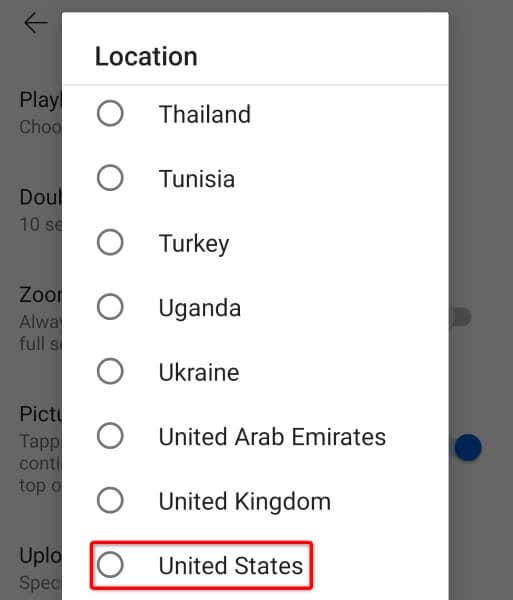
قم بالتبديل إلى Stock Launcher لنظام Android على جهازك
إذا كنت باستخدام مشغل مخصص على هاتف Android الخاص بك ، فقد يتداخل هذا المشغل مع وضع PiP على YouTube، مما يتسبب في عدم عمل الميزة. يمكنك التحقق من ذلك عن طريق العودة إلى مشغل الأسهم بهاتفك.
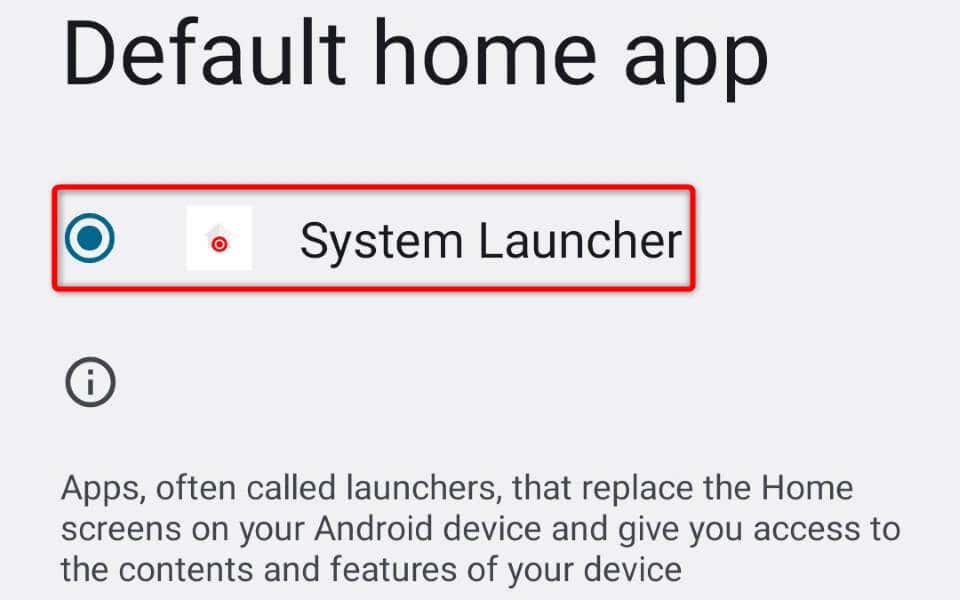
استأنف تشغيل YouTube في الخلفية على هاتفك الذكي
إذا كنت معتادًا على تشغيل YouTube في الخلفية، فمن المحبط أن تتوقف الميزة فجأة عن العمل على هاتفك. ولحسن الحظ، هناك بعض الطرق التي يمكنك استخدامها لحل المشكلة واستئناف جلسات التشغيل في الخلفية.
يمكنك بعد ذلك الضغط على زر الصفحة الرئيسية وسيستمر YouTube في تشغيل المحتوى الخاص بك في نافذة عائمة صغيرة. مشاهدة ممتعة!
.